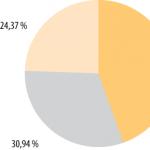El programa Mail (o Mail) es una aplicación estándar del sistema iOS y no requiere instalación adicional de Tienda de aplicaciones. Sin embargo, para trabajar con el cliente de correo, primero debe realizar el procedimiento de configuración de “Correo”. Este artículo analizará todas las etapas posibles para configurar un cliente de correo electrónico utilizando la aplicación de correo nativa como ejemplo.
Configuración de correo estándar en iPhone/iPad
Para configurar el cliente de correo electrónico, vaya a “Configuración” -> “Correo, direcciones, calendarios”. Aquí el usuario puede elegir entre servicios como Google, Yahoo, iCloud, Outlook, etc. Para conectar una cuenta de servicio que no está incluida en la lista general, debe hacer clic en el botón "Otro", sin embargo, en este caso, el procedimiento para conectar una cuenta puede diferir del estándar.
Habiendo seleccionado un servicio en el que ya tiene una cuenta, debe tocar su logotipo y luego indicar la información básica de su cuenta: nombre, correo electrónico, contraseña. Después de comprobar la información, si no hay errores, la aplicación de Correo estará lista para usarse. Pero no se apresure a abandonar la sección "Correo, direcciones, calendarios". Aquí también puedes personalizar algunos estilos de diseño, notificaciones, firmas y otras pequeñas cosas.
Por cierto, si es necesario, es posible agregar varias cuentas de varios servicios de correo a la vez.

Agregar una cuenta para Tut.by, Rambler, Yandex, etc. a la aplicación de correo en iPhone/iPad
Puede agregar una cuenta de Tut.by o Rambler al cliente de correo estándar de iOS "Correo" solo vinculando la dirección del servidor. Para hacer esto, en la ventana de selección de servicios, haga clic en "Otros". En el menú que aparece, ingresa tu nombre, correo electrónico y contraseña.
- Mail.ru - pop.mail.ru
- Yandex - pop.yandex.ru
- Rambler - pop.rambler.ru
- Tut.by - pop.gmail.com
- mail.ru - smtp.mail.ru:25
- Yandex -smtp.yandex.ru
- Rambler - smtp.rambler.ru
- Tut.by - smtp.gmail.com
Si encuentra el error “El servidor rechazó al destinatario porque. no permite retransmisión" o "Error de retransmisión" en tu cliente de correo electrónico, comprueba que la información esté rellenada correctamente.
Como paso final, en el último menú de ajustes que aparece indicamos aquellos apartados que queremos sincronizar con el servicio de correo (contactos, calendarios, etc.), guardamos todos los ajustes realizados y comprobamos el funcionamiento del correo. Si se produce algún error en el funcionamiento del servicio de correo, intenta repetir todo el procedimiento nuevamente. Quizás te perdiste algo en alguna de las etapas.

Comprueba también que en la configuración de tu cuenta de correo, en el apartado “correo saliente”, en el ítem “servidor primario”, esté activado el uso de SSL. Si esto no ayuda y el correo continúa sin funcionar en su iPhone o iPad, entonces, en la misma sección, cambie el valor numérico del puerto del servidor a 465 o 25.
Verificación en dos pasos de Google: configurar el correo en iPhone o iPad
A menudo, los usuarios de Gmail activan la función de verificación en dos pasos para aumentar la seguridad de su cuenta de Google. Desde el momento en que se enciende, la cuenta de correo activa en el iPhone y iPad deja de funcionar, mostrando el error "El nombre de usuario o la contraseña son incorrectos". En este caso, volver a introducir la contraseña o comprobar el nombre de usuario (por si acaso) no aporta ningún beneficio.En este caso, debe hacer lo siguiente:
Paso 1. Inicie sesión en su cuenta de Google a través de un navegador y vaya a la sección "Seguridad".
Paso 2. Busque la línea "Verificación en dos pasos" y vaya a "Configuración".

Paso 3. Se le pedirá que ingrese la contraseña de su cuenta de Google, luego de lo cual accederá a la configuración de esta función. Necesitamos una segunda pestaña "Contraseñas de aplicaciones". Haga clic en el botón “Administrar contraseñas de aplicaciones” e ingrese la contraseña nuevamente.

Paso 4. Vemos una lista de todas las aplicaciones que tienen acceso a su cuenta de Google y a su correo, incluida Aquí puede dar acceso a la aplicación Correo en su iPhone y iPad. Para hacer esto, haga clic en el menú "Aplicaciones", seleccione "Correo" y, a la derecha, haga clic en el menú "Dispositivo", seleccione iPhone o iPad y haga clic en el botón "Crear".

Paso 5. Después de todas las manipulaciones, se abrirán inmediatamente instrucciones que contienen una nueva contraseña para configurar una cuenta en su dispositivo.

Siguiendo las instrucciones, vaya a “Configuración” -> “Correo, direcciones, calendarios”, seleccione su cuenta de Gmail de la lista y cambie la contraseña por la especificada en las instrucciones. ¡Listo!
Clientes de correo electrónico de la App Store
A pesar de la presencia de personal de bastante calidad en iOS, no están mal opciones alternativas pueden convertirse en: Mailbox, myMail, Boxer (versión lite disponible) y clientes estándar de Google, Yandex, Yahoo, etc. Cada aplicación tiene un diseño único y cuenta con características interesantes que hacen que trabajar con Por correo electrónico Será mucho más fácil y conveniente. La decisión es tuya.Si no ha encontrado una respuesta a su pregunta o algo no funcionó para usted y no hay respuesta en los comentarios a continuación solución adecuada, haz una pregunta a través de nuestro . Es rápido, sencillo, cómodo y no requiere registro. Encontrará respuestas a sus y otras preguntas en la sección.
Únete a nosotros
Nuevo dispositivo iPhone se siente un poco incompleto sin una cuenta de correo electrónico configurada. Lo que hace que el iPhone sea un gran teléfono inteligente también lo convierte en un gran comunicador. Puede configurar fácil y fácilmente su correo electrónico. El dispositivo tiene una aplicación de correo electrónico estándar, "Mail", lista para ayudarle. Pero si necesita ayuda con su correo electrónico, hay muchas otras aplicaciones de correo electrónico disponibles.
Configuremos su primera cuenta de correo electrónico en su nuevo iPhone.
Siga la guía a continuación.
Agregar una cuenta en la aplicación de correo
Independientemente de su proveedor de correo electrónico (cuenta de Google, Yandex, Mail, Yahoo, Outlook, Exchange, iCloud o Aol), iOS hace que sea muy fácil agregar estas cuentas en la configuración de la aplicación. Una vez que agregue estas cuentas, podrá comenzar a sincronizar servicios compatibles, como correo electrónico, marcas de calendario, contactos, notas y más.
Paso 1: Abra la aplicación Configuración y seleccione la pestaña de la aplicación Correo.
Paso 2: Haga clic en el panel Cuentas y seleccione Agregar cuenta. 
Paso 3: Luego seleccione el servicio de su elección de la lista. EN en este caso, Mostraré esto usando un ejemplo con los servicios de Google. 
Etapa 4: Luego se le pedirá que ingrese su dirección de correo electrónico y contraseña. Si tiene habilitada la autenticación de 2 factores, también será redirigido a la página correspondiente.
Paso 5: Una vez que su cuenta esté vinculada a su dispositivo, se le pedirá que active todos los servicios ofrecidos. El correo electrónico se comprobará automáticamente. Opcionalmente, puede habilitar la sincronización de contactos de cuenta y calendario.
Una vez hecho esto, simplemente abra la aplicación Correo y espere un momento a que lleguen nuevos mensajes.
Establecer la frecuencia de revisión de los mensajes de correo electrónico
Uno de los más grandes problemas El problema con la aplicación Mail con una cuenta de Google es que no admite notificaciones push. Es decir, no recibirás una notificación por correo electrónico de un mensaje nuevo en el mismo segundo. Es posible que su configuración predeterminada esté configurada para verificación manual, lo que significa que ni siquiera verá ningún mensaje nuevo en su correo electrónico hasta que abra la aplicación Correo.
Arreglemos esta lamentable situación.
En la pestaña "Correo" de la aplicación "Configuración", seleccione la cuenta de Google deseada y luego haga clic en el panel "Recibir mensajes nuevos". 
Si para usted es importante recibir correo electrónico con la mayor frecuencia posible, seleccione la opción de 15 minutos, que es la opción más frecuente para consultar el correo electrónico. Es decir, la aplicación Correo comprobará su cuenta en busca de mensajes entrantes cada 15 minutos. Lo que puede reducir el tiempo de funcionamiento de su dispositivo con una sola carga de batería. Alternativamente, puede seleccionar la opción para revisar su correo electrónico cada 1 hora.
Mejores aplicacionespara ver el correo electrónico detercerodesarrolladores
aplicación de correo proporciona sólo servicios básicos. Además, hay un problema con las notificaciones automáticas. Los clientes de correo electrónico de terceros resuelven ambos problemas. Agregar una cuenta de Gmail a estas aplicaciones suele ser tan sencillo como iniciar sesión con la información de su cuenta.
Gmail: La aplicación oficial de Gmail para iOS funciona bastante bien, especialmente después de su última actualización. La aplicación utiliza un enfoque de diseño de materiales. La aplicación todavía está basada en la web, pero hace el trabajo. También es rápido y, lo mejor de todo, admite notificaciones automáticas de los servicios de Gmail.
Microsoft Outlook: Uno de mejores aplicaciones para correo electrónico en iOS, desarrollado por Microsoft. La aplicación Microsoft Outlook funciona perfectamente con una cuenta de los servicios de Gmail y, por supuesto, con cuentas de Outlook. Se admiten notificaciones automáticas, pero esta es una característica adicional que hace que el uso de la aplicación sea aún más interesante. Los correos electrónicos realmente importantes se envían y se muestran en una lista especial llamada "Lista enfocada". Esta es una solución realmente interesante al problema de las bandejas de entrada de correo electrónico abarrotadas. Outlook también viene con un impresionante conjunto de funciones de calendario en la aplicación, además de soporte para servicios para compartir archivos como Dropbox.
En nuestros artículos anteriores, aprendiste cómo crear correo en tu iPhone y, si aún no lo has hecho, deberías hacerlo. Este artículo será útil para aquellos que ya configuraron su correo y de repente recordaron que tienen dos u ocho, como quieran. Y entonces comencemos...
Configurar varios buzones de correo en iPhone
Como ya son gurús experimentados en la configuración del correo, no nos detendremos en los detalles e inmediatamente iremos al elemento del menú "Configuración" -> "Correo, direcciones, calendarios", allí vemos la cuenta que ya hemos creado, no tóquelo, pero haga clic en “Agregar” ".
A continuación, seguimos las instrucciones habituales para configurar el correo, para aquellos que lo hayan olvidado, y repetimos. Después de haber agregado una segunda cuenta, debemos ingresar a cada una y verificar que ambas estén activas, como se muestra en la figura.
Luego de lo cual salimos de la configuración y vamos a nuestro correo.
Allí ya vemos varios buzones, cada uno con una carpeta Bandeja de entrada independiente. Usando el mismo esquema, puedes configurar tantos buzones como quieras. Se te avisará de la llegada de nuevas cartas mediante un número situado encima del botón "Correo", por lo que consultar tu correo periódicamente será tan fácil como recibir un SMS. Puedes consultarnos cualquier duda que tengas sobre la configuración del correo y solucionaremos tu problema juntos.
Veamos la cuestión de configurar el correo Mail.ru en iPhone.
Usar su buzón a través de la aplicación básica para iPhone es muy conveniente. La comunicación aquí se realiza casi como por SMS. No te perderás nada importante y podrás responder a tu interlocutor al instante. Solo la aplicación solo puede enviar texto. Pero no es necesario instalar aplicaciones adicionales. Para que todo empiece a funcionar es necesario configurarlo.
Uno de los clientes de correo electrónico más populares es Mail.ru y hablaremos de ello. Entonces, ¿cómo configurar Mail en iPhone?
Instrucciones para configurar el correo
- Abra la configuración y seleccione "Correo, direcciones, calendarios"
- Seleccione agregar una nueva cuenta
- Ahora ve a la sección "Otro"
- Y elige crear una nueva entrada de color.
- Se abrirá una ventana para ingresar datos. Aquí ingrese su nombre, dirección de correo electrónico completa, contraseña, descripción y haga clic en "Siguiente"
- Guardar la configuración
Ahora intenta iniciar sesión en la aplicación Correo y comprueba cómo funciona todo. Si ve mensajes, intente enviar algo. Si todo salió bien, entonces el correo se configuró correctamente.
¿Qué hacer si el correo no funciona?

En este caso, debe verificar si la configuración es correcta:
- Abra la configuración de su correo y haga clic en su entrada.
- Seleccione SMTP en la sección "Servidor de correo saliente"
- En el nombre del host, ingrese la dirección smtp .mail .ru y acepte los parámetros
- Asegúrese de tener SSL habilitado y el puerto del servidor es 465
- Guarda todo aquí y regresa.
- Ahora vaya a la sección de configuración avanzada y verifique que SSL esté habilitado y que el puerto sea 993
Después de esto, el correo definitivamente debería funcionar.
Vídeo: ¿Cómo configurar el correo (Gmail, Yandex, Mail.ru, Rambler) en iPhone, iPod touch, iPad?
En este manual encontrará la respuesta a la pregunta "Cómo configurar el correo en un iPhone (iPhone)" de cualquier modelo. Sigue los pasos y todo saldrá bien.
Todo lo que necesitas para esto es acceso a Internet. Propietarios teléfonos móviles La gente de iPhone a menudo se pregunta: ¿cómo configurar el correo en su dispositivo? En este artículo intentaremos dar instrucciones paso a paso configuración de correo en iPhone.
Si tiene dificultades para configurar el correo en su iPhone y es residente de San Petersburgo, puede comunicarse con el personal de nuestro centro de servicio para obtener ayuda. Trabajamos todos los días y sin descansos. También podemos reparar tu iPhone utilizando repuestos originales.
Para convertirse en usuario de correo móvil, debe hacer lo siguiente:
- Abra la sección "Configuración" (para versiones en inglés - "Configuración");
- Seleccione el elemento “Correo, direcciones, calendarios”;
- En el elemento "Cuentas", seleccione "Agregar..." (AddAcount);
- De la lista de sitios de correo electrónico sugeridos, seleccione el que necesita o haga clic en "Otro";
- En la ventana que aparece, seleccione "Nueva cuenta" y luego ingrese su nombre. El nombre ingresado se mostrará a aquellos a quienes enviará cartas;
- En el siguiente campo "Correo electrónico", ingrese su dirección de correo electrónico. Podría ser un buzón abierto en Mail.ru, Yandex.ru, Rambler.ru, etc. Tenga mucho cuidado al ingresar su dirección. Debe estar escrito en el mismo formato que en el sitio web;
- En el campo "Contraseña", ingrese la contraseña de su correo electrónico;
- En la columna "Descripción" ("Decripción"), ingrese un nombre para el correo configurado para distinguir fácilmente un buzón configurado de otro;
- Y finalmente, haga clic en “Guardar”;
- Después de completar las operaciones, salga del menú de configuración y haga clic en Pop en la pantalla.
Instrucciones en vídeo sobre cómo configurar el correo en iPhone.
En esta sección debe configurar el servidor de correo entrante (para personas de habla inglesa). teléfonos iPhone- Servidor de correo entrante):
- En la columna "Nombre del nodo", ingrese pop.rambler.ru o pop.mail.ru, u otro sitio en el que se creó. correo electrónico;
- En la columna “Nombre de usuario”, ingrese nuevamente la dirección postal con mucho cuidado, sin errores;
- No es necesario introducir la contraseña porque ya la has anotado.
- En la columna "Nombre de nodo", ingrese smtp.yandex.ru o smtp.rambler.ru;
- En la columna "Nombre de usuario", nuevamente ingrese con mucho cuidado la dirección de correo electrónico completa, por ejemplo [correo electrónico protegido];
- Ingrese la contraseña del buzón.
- Guardamos los cambios y ¡tu correo está listo para usar!